O áudio cortado é o material de pesadelos para produtores e engenheiros de todo o mundo.
Por vezes, acontece mesmo na sua DAW, quando os faders entram e saem da zona vermelha como gnomos desobedientes.
Outras vezes, recebemos uma faixa de um músico de sessão e ela está cheia de cortes de áudio.
Então, como é que se lida com o clipping no áudio e ainda se faz com que as coisas soem bem? Temos todas as respostas que precisa, além de algumas dicas adicionais para evitar o problema em primeiro lugar.
Vamos mergulhar!
O que é Clipping em áudio?
O clipping no áudio ocorre quando um sinal excede o nível máximo tolerado pelo sistema através do qual está a ser executado. Este pode ser uma interface de áudio, um amplificador ou o seu portátil.
Chama-se clipping porque quando o sinal de áudio ultrapassa o limiar do sistema, os topos da forma de onda são cortados ou clipados.
Aqui está um exemplo áudio de um recorte desagradável:
E aqui está a forma de onda do áudio. Vê como os topos da forma de onda estão cortados, especialmente no início? Isso é clipping.
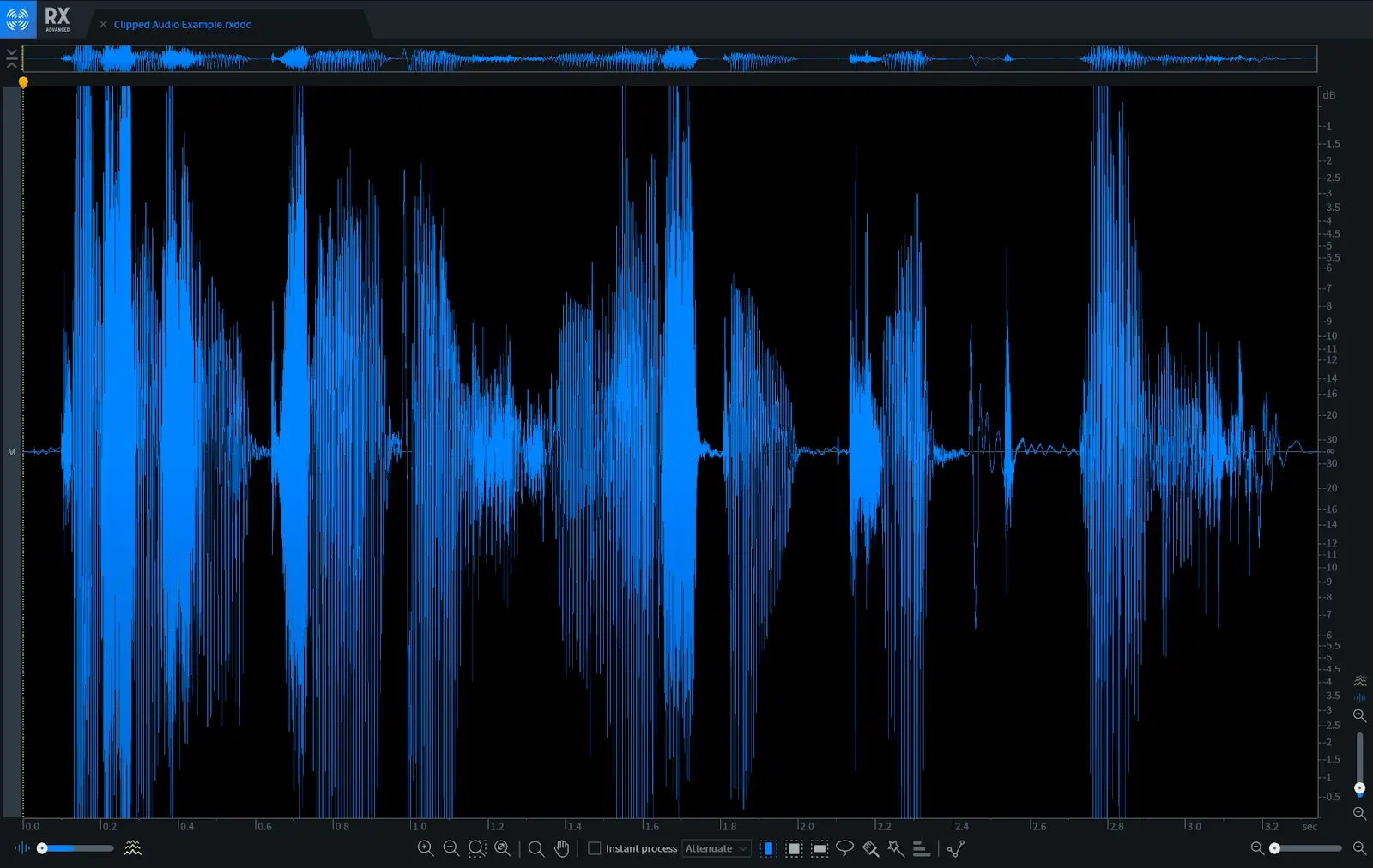
A informação áudio na forma de onda que foi cortada desaparece. Para sempre.
Aqui está um exemplo visual do recorte de áudio que está a acontecer numa DAW:
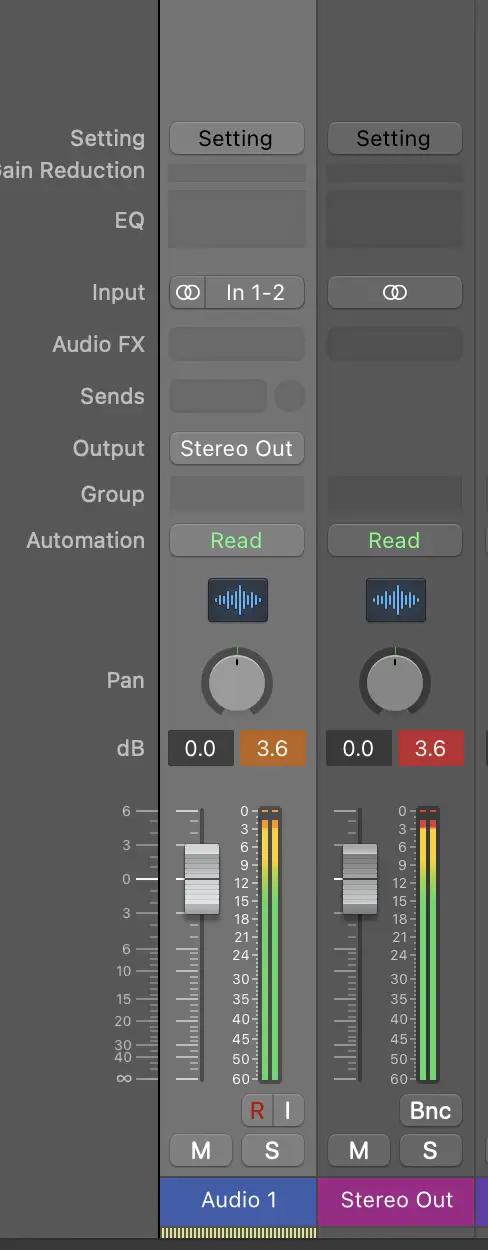
Aqui, tanto a faixa como a saída principal estão a exceder o limite de 0dB, resultando em clipping.
Este é um ficheiro de áudio estéreo em que o ganho foi artificialmente aumentado, causando o clipping. Mas mesmo quando se está a trabalhar com gravações de áudio que não são cortadas individualmente, a soma total do sinal pode resultar em cortes no fader principal.
Vale a pena notar a diferença entre o corte de áudio no mundo analógico e no digital. À medida que um sinal analógico excede o nível máximo, o corte é "arredondado", resultando numa forma mais suave e menos severa de corte que é (por vezes) desejável.
De facto, devido à sua popularidade, os engenheiros gastaram milhares de horas a recriar o efeito de saturação resultante do clipping analógico.
A distorção digital, por outro lado, é simplesmente má.
O que causa o corte de áudio?
OK, sabemos que o clipping de áudio é o resultado de um sinal que excede os níveis de volume tolerados pelo(s) sistema(s) por onde está a passar. Algumas causas comuns de clipping incluem:
- Ter a fonte demasiado perto do microfone
- Definir o ganho demasiado alto numa entrada de interface de áudio
- Aplicação de ganho ou processamento excessivo em efeitos, como compressão excessiva
- Má gestão do ganho ao longo da cadeia de sinal
- Definir níveis de saída principais demasiado elevados
A seguir, como é que corrigimos o clipping de áudio?
Como corrigir o corte de áudio
Vou dizer o óbvio aqui, e dizer que a melhor maneira de corrigir o corte de áudio é evitar o corte em primeiro lugar. A segunda melhor maneira de corrigir o áudio distorcido é regravá-lo.
Mas isso não é muito útil. Por isso, vamos analisar dois tipos de cenários: um em que o recorte está a acontecer em tempo real e outro em que lhe foram entregues ficheiros de áudio que não podem ser regravados, durante os quais ocorre o recorte.
Correção de cortes de áudio numa cadeia de sinais
Digamos que tem um conjunto de faixas na sua DAW. Individualmente, a saída de cada faixa situa-se abaixo de 0dB, mas somadas empurram os níveis de áudio para além do limite, e a sua saída principal está a cortar.
Esta é uma loucura.
Basta percorrer cada uma das faixas de áudio (e também as faixas de instrumentos virtuais!) e corrigir a sua distribuição de ganho.
Isto envolve olhar para cada fase do caminho do sinal para cada faixa, incluindo quaisquer inserções no painel de efeitos, e ajustar a saída de cada um para que o sinal que entra no caminho corresponda ao que está a sair.
Se existirem secções específicas da faixa que sejam particularmente irregulares na sua gama dinâmica, utilize a automatização do volume ou do ganho do clip para ajustar a amplitude do clip de áudio selecionado.
Não existe uma regra absoluta a seguir, mas uma boa regra geral é ter um nível de pico alvo de cerca de -9dB, com o corpo a rondar os -18dB. Isto dar-lhe-á uma ampla margem de manobra quando se trata de misturar e preparar a masterização.
Um compressor multibanda pode ser útil para reduzir o clipping, controlando a dinâmica de áudio de frequências específicas.
Reparar recortes em ficheiros de áudio
Há não muito tempo atrás, se tivesse uma gravação com qualidade de áudio comprometida ou ruído indesejado, havia apenas duas opções: fazer a gravação novamente ou cerrar os dentes e viver com o som indesejado.
Hoje em dia existem muitas ferramentas à disposição dos produtores que podem resolver um problema de clipping, ou mesmo corrigir qualquer número de sons desagradáveis numa gravação.
Opção 1: redesenhar a forma de onda
Quando se está a trabalhar no domínio digital, as faixas de áudio podem ser manipuladas de várias formas. Isto inclui a possibilidade de redesenhar a forma de onda de um clip de áudio.
Aqui está a forma de onda de áudio do nosso exemplo de recorte desagradável no Pro Tools:
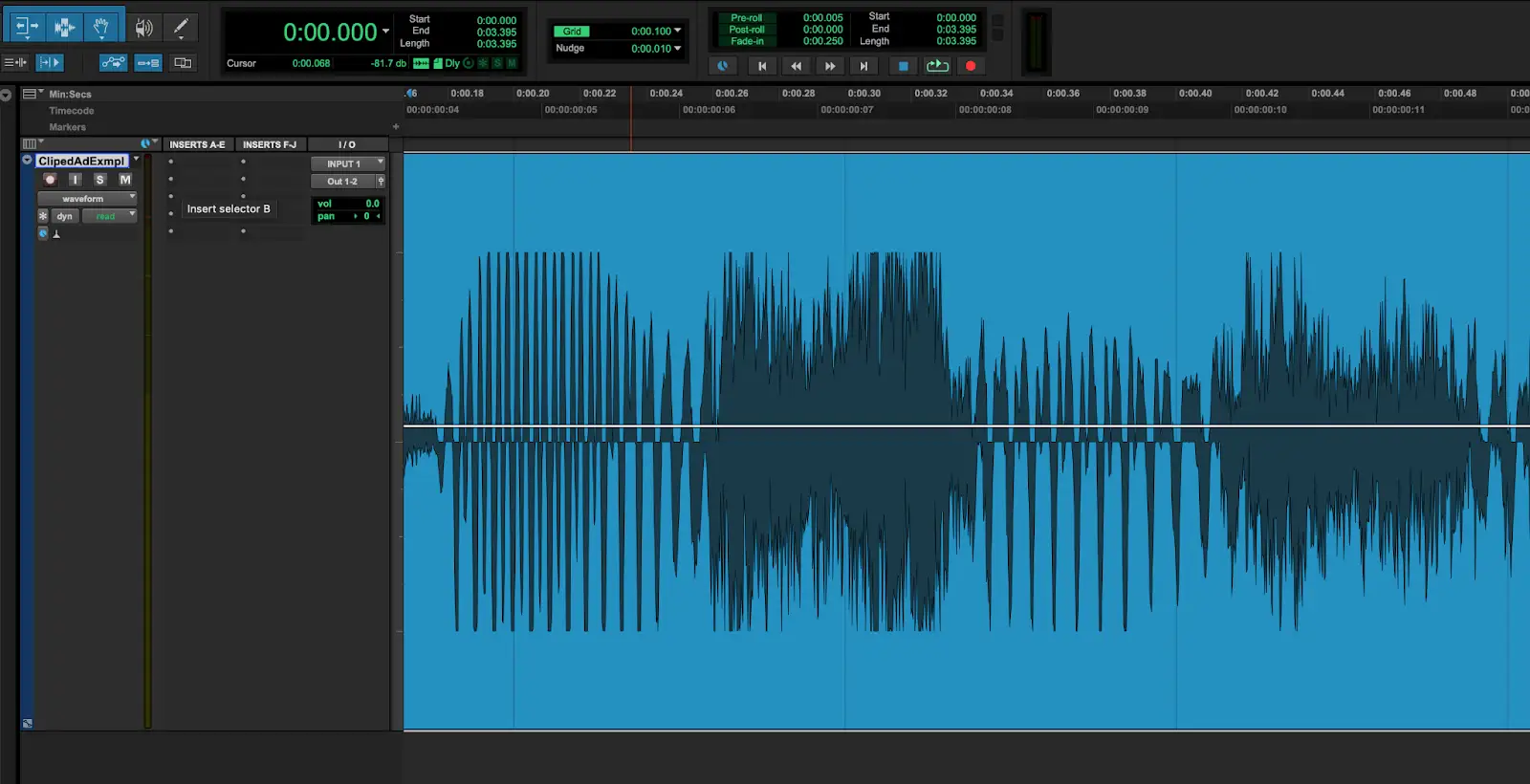
Se fizermos zoom (muito), podemos ver os picos e depressões individuais do sinal de áudio:
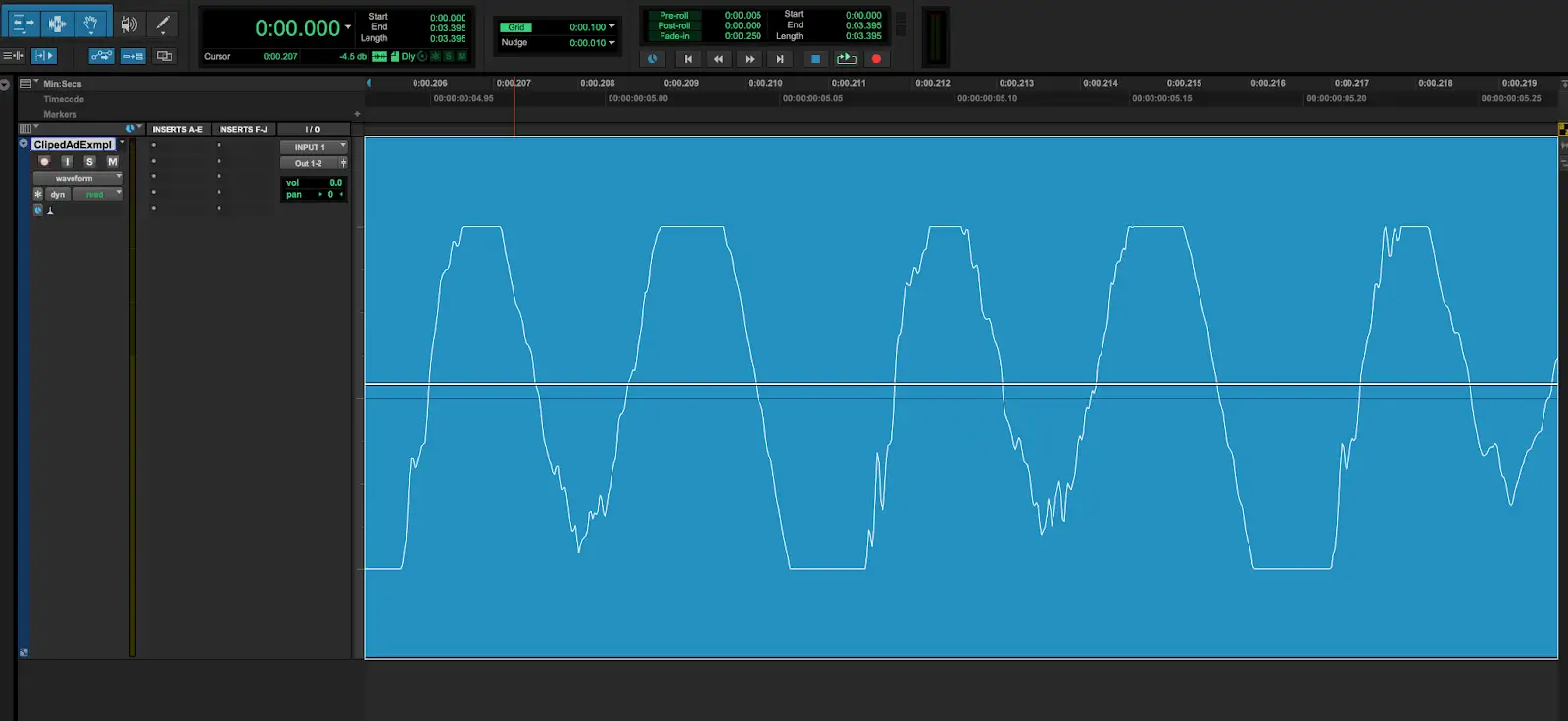
É claro onde o nível do sinal foi demasiado longe e cortou o áudio, resultando em distorção digital: os picos e os vales são achatados.
Utilizando a ferramenta lápis, podemos redesenhar estes picos e depressões para que deixem de ser cortados.
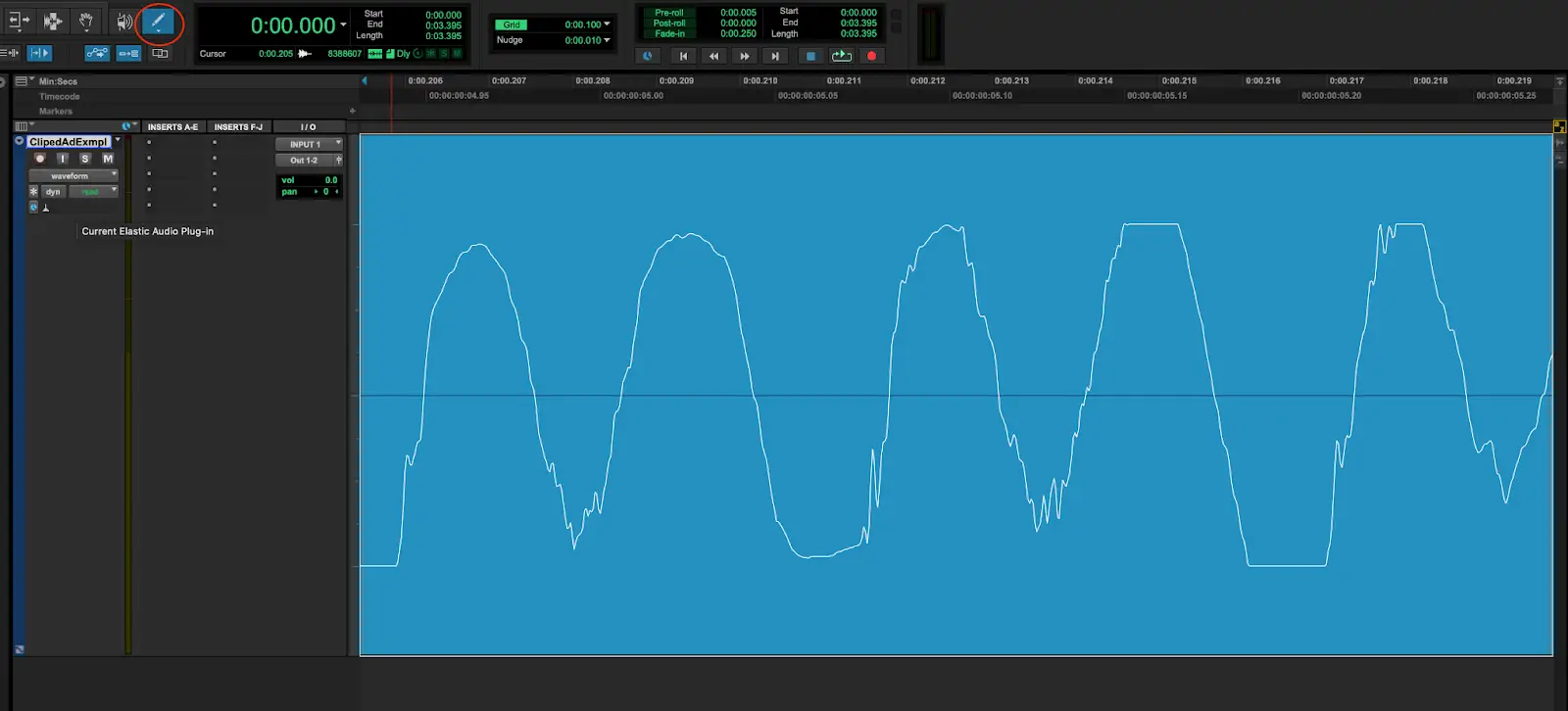
Embora este método de redesenho possa ser útil para pequenos pormenores, pode ser necessário um pouco de tentativa e erro para obter os resultados desejados.
E se tiver muitas secções cortadas num ficheiro de áudio, isto vai tornar-se doloroso muito rapidamente.
Opção 2: Utilizar software de restauro de áudio
Uma opção muito melhor é utilizar um dos muitos programas existentes que analisam ficheiros de áudio e corrigem os cortes de áudio (entre outras coisas).
Existem vários - veja a nossa lista abaixo - mas o meu favorito é o plug-in Izotope RX De-clip. Pode ser usado como um plug-in dentro da sua DAW, ou em modo autónomo dentro do próprio editor RX.
Corrigir o corte de áudio no Izotope RX
Aqui está o módulo De-clip em modo autónomo. Seleccionei o ficheiro inteiro e abri o De-clip com as predefinições.

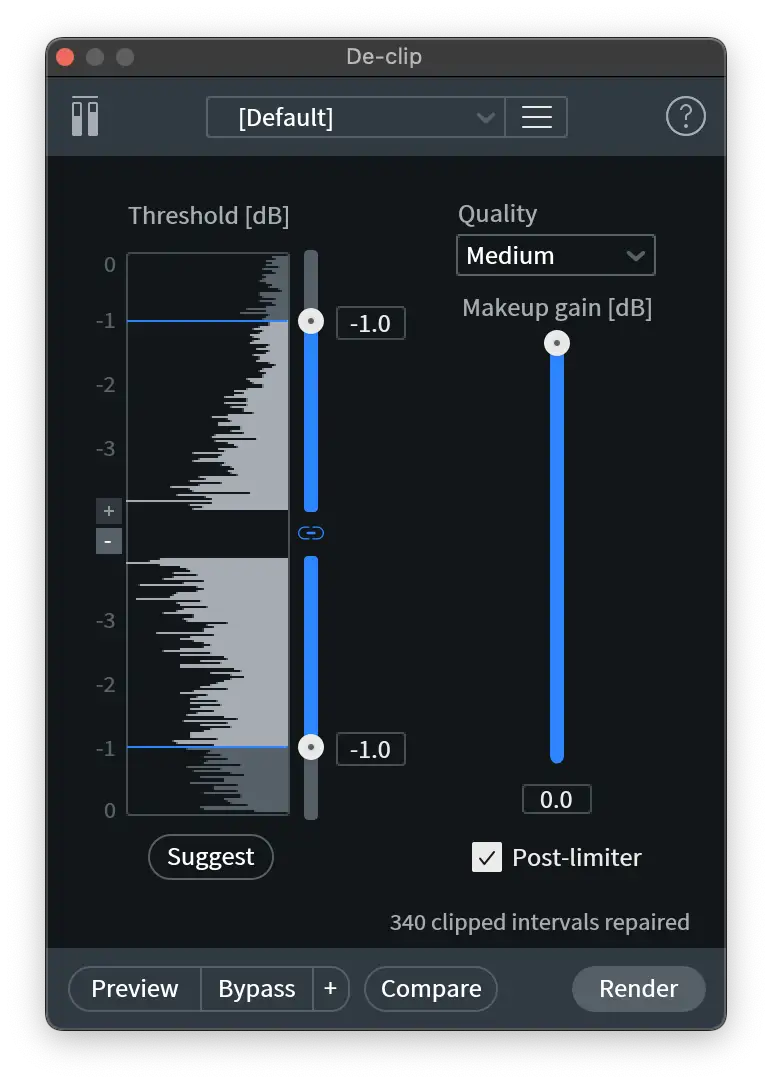
O software inclui várias formas de controlar a qualidade da saída, incluindo um pós-limitador para evitar cortes na forma de onda reparada. O botão de pré-visualização permite-lhe ouvir os ajustes em tempo real à medida que vai afinando tudo. Existe também um útil botão "Sugerir", que lhe permite fazer algumas suposições.
Aqui está um antes e um depois do nosso áudio cortado para que possa ouvir a eficácia do De-clip:
Outros softwares de restauração de áudio
No entanto, o Izotope não é a única opção para corrigir o clipping. O Adobe Audition inclui um DeClipper e, se estiver a trabalhar no Adobe Premiere Pro num vídeo ou filme, pode utilizar esta ferramenta para corrigir o mau áudio na pós-produção.
Há também:
Software gratuito para corrigir áudio cortado
Se tiver um orçamento muito apertado, existem alguns produtos gratuitos que o ajudarão a cortar o áudio.
- Audacity: tem um desclipador como parte das suas ferramentas incorporadas.
- Ocenaudio: outro editor de áudio gratuito que inclui uma ferramenta para reparar o áudio cortado.
Uma nota sobre a utilização de software de remoção de clips
Embora todo este software seja ótimo para corrigir o corte de áudio, não é uma solução perfeita.
Qualquer recorte que ocorra durante o processo de gravação significa que parte do áudio se perde para sempre.
O software disponível para corrigir o corte de áudio só pode fazer estimativas sobre como esse áudio deveria ter soado sem a distorção. Ou, em linguagem de marketing, criar uma "aproximação razoável" da parte em falta da forma de onda.
Assim, mesmo com as ferramentas correctas, pode não obter um resultado perfeito. É melhor evitar o recorte em primeiro lugar.
Como evitar o recorte em gravações futuras
Aqui estão algumas dicas rápidas para ajudar a reduzir as ocorrências de clipping no seu processo de gravação:
Defina os níveis de entrada de forma adequada. Embora pretenda uma boa relação sinal/ruído em quaisquer instrumentos ou vozes que grave, evite definir níveis demasiado elevados.
Utilizar um filtro pop para reduzir/eliminar os plosivos.
Monitorize os níveis em tempo real enquanto grava. Se necessário, ajuste o ganho e volte atrás e faça outra passagem. É muito melhor do que chegar à fase de mistura e ter de lidar com áudio de má qualidade.
Utilize um compressor/limitador no sinal de entrada. Se a sua configuração o permitir, aplicar alguma compressão ligeira ao sinal de entrada antes de este chegar à sua DAW evitará a ocorrência de distorção.
Deixe espaço suficiente para a masterização. Sim, pode querer ouvir o seu último êxito no máximo, mas resista à tentação! Para além de sofrer de fadiga auditiva, o seu engenheiro de masterização não vai ficar contente.
Em suma, observe os níveis de volume em todas as fases do processo de gravação, produção e mistura.
Agora, avancem e criem a música sem clips!





